Zaktualizowany 2024 kwietnia: Przestań otrzymywać komunikaty o błędach i spowolnij swój system dzięki naszemu narzędziu do optymalizacji. Pobierz teraz na pod tym linkiem
- Pobierz i zainstaluj narzędzie do naprawy tutaj.
- Pozwól mu przeskanować twój komputer.
- Narzędzie będzie wtedy napraw swój komputer.
Niektórzy użytkownicy systemu Windows zgłaszają, że podczas próby pobrania Pro Tools otrzymują „Błąd AAE -6117”. Inni użytkownicy zgłaszają, że widzą ten komunikat, gdy próbują otworzyć menu PlayBack Engine (naciskając przycisk N na ekranie startowym).
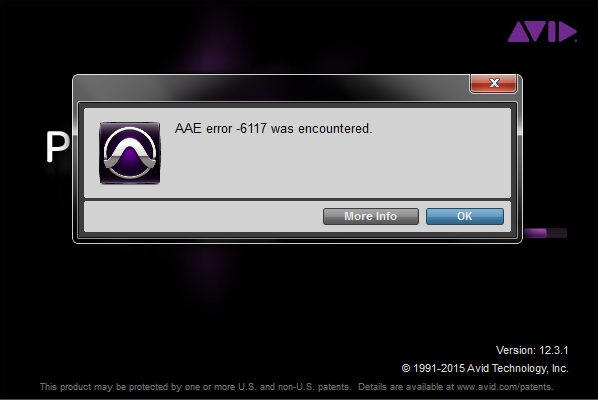
Ten kod błędu zasadniczo oznacza, że nie można zainicjować urządzenia audio. W większości przypadków ten problem występuje, ponieważ nie ma sterownika dla interfejsu, którego próbujesz użyć.
Pierwszą rzeczą do rozwiązania tego konkretnego problemu jest wymuszenie uruchomienia okna PlayBack Engine natychmiast po uruchomieniu aplikacji Pro Tools. W większości przypadków pomaga to uniknąć potencjalnego konfliktu między urządzeniem nagrywającym lub odtwarzającym a Pro Tools.
Okazuje się, że ten problem może również wystąpić, jeśli przegapisz wymagany sterownik interfejsu audio. W takim przypadku możesz zainstalować go z oficjalnej strony pobierania interfejsu AVID lub (jeśli sterownik dla twojego modelu jest niedostępny) zastąpić oficjalny sterownik interfejsu sterownikiem ASIO4All.
Jeśli błąd AAE 6117 wystąpi podczas otwierania Pro Tools | Przede wszystkim możesz to zrobić w systemie Windows za pomocą Pro Tools | Przede wszystkim sterownik interfejsu jest niedostępny, ponieważ jest używany przez inną aplikację / proces. Widzieliśmy przypadki, gdy Pro Tools | Przede wszystkim może utknąć w tym stanie.
Ten problem nie powinien występować z Pro Tools First 12.8.2 lub nowszym. Jeśli używasz wcześniejszej wersji Pro Tools First, zaktualizuj ją ze swojego konta Avid (pobierz zaktualizowany instalator ze strony Moje produkty i subskrypcje) lub zaktualizuj Avid Applications Manager (Start / Ikona systemu Windows> Wszystkie aplikacje> Avid> Avid Application Manager) .
Obejście
Jeśli problem nadal występuje z Pro Tools First w wersji 12.8.2 lub nowszej, spróbuj najpierw wykonać następujące czynności:
- Zamknij Pro Tools | Pierwszy
- Wybierz Panel sterowania> Dźwięk. Wyłącz wszystkie urządzenia w sekcji „Odtwarzanie i nagrywanie”.
- Zainstaluj ASIO4ALL: http://www.asio4all.com/ (nie jest to wymagane do uruchomienia Scarlett, ale jeśli obecny jest inny sterownik ASIO, Pro Tools | First można usunąć z tego stanu).
- Odłącz Scarlett od komputera.
- Uruchom Pro Tools | Jeszcze raz. Teraz możesz go otworzyć i wybrać sterownik ASIO4ALL.
- Utwórz sesję i zamknij Pro Tools | całkowicie pierwszy.
- Podłącz ponownie Scarlett do komputera.
- Otwórz Pro Tools | jeszcze raz.
- Po załadowaniu sesji przejdź do „Ustawienia”> „Mechanizm odtwarzania”> i wybierz sterownik Focusrite.
Zainstaluj sterownik urządzenia
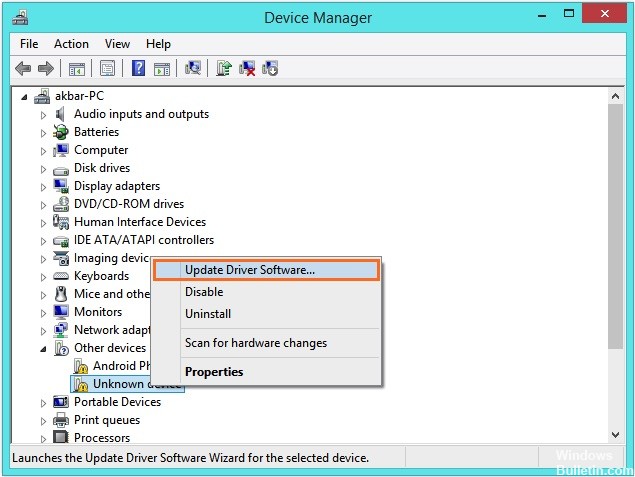
Ten błąd oznacza, że „urządzenie nie istnieje” i najprawdopodobniej jest to spowodowane brakiem sterownika dla twojego interfejsu.
- Pobierz i zainstaluj sterownik interfejsu audio (sterowniki interfejsów Avid są dostępne na stronie avid.com/drivers).
- Jeśli sterownik nie jest dostępny lub używa wbudowanego sprzętu audio na twoim komputerze, zainstaluj ASIO4ALL.
- Natychmiast po uruchomieniu naciśnij i przytrzymaj przycisk N, aż otworzy się okno silnika odtwarzania, w którym można wybrać urządzenie.
Aktualizacja z kwietnia 2024 r.:
Za pomocą tego narzędzia możesz teraz zapobiegać problemom z komputerem, na przykład chroniąc przed utratą plików i złośliwym oprogramowaniem. Dodatkowo jest to świetny sposób na optymalizację komputera pod kątem maksymalnej wydajności. Program z łatwością naprawia typowe błędy, które mogą wystąpić w systemach Windows - nie ma potrzeby wielogodzinnego rozwiązywania problemów, gdy masz idealne rozwiązanie na wyciągnięcie ręki:
- Krok 1: Pobierz narzędzie do naprawy i optymalizacji komputera (Windows 10, 8, 7, XP, Vista - Microsoft Gold Certified).
- Krok 2: kliknij „Rozpocznij skanowanie”, Aby znaleźć problemy z rejestrem Windows, które mogą powodować problemy z komputerem.
- Krok 3: kliknij „Naprawić wszystko”, Aby rozwiązać wszystkie problemy.
Jeśli wystąpi ten sam błąd, wypróbuj następujące rozwiązania (PC):
- kliknij prawym przyciskiem myszy ikonę głośnika widoczną w prawym dolnym rogu ekranu. Następnie kliknij „Czytanie urządzeń”.
- kliknij prawym przyciskiem myszy urządzenia i wyłącz wszystkie urządzenia audio.
- Zrób to samo na karcie „Zapis” obok „Odtwarzanie” (u góry okna dialogowego). Po wyłączeniu wszystkich urządzeń odtwarzających i nagrywających spróbuj ponownie uruchomić Pro Tools.
Zanim się rozpocznie, możesz już ponownie włączyć wszystkie urządzenia audio.
Wyłącz urządzenia nagrywające na komputerze.
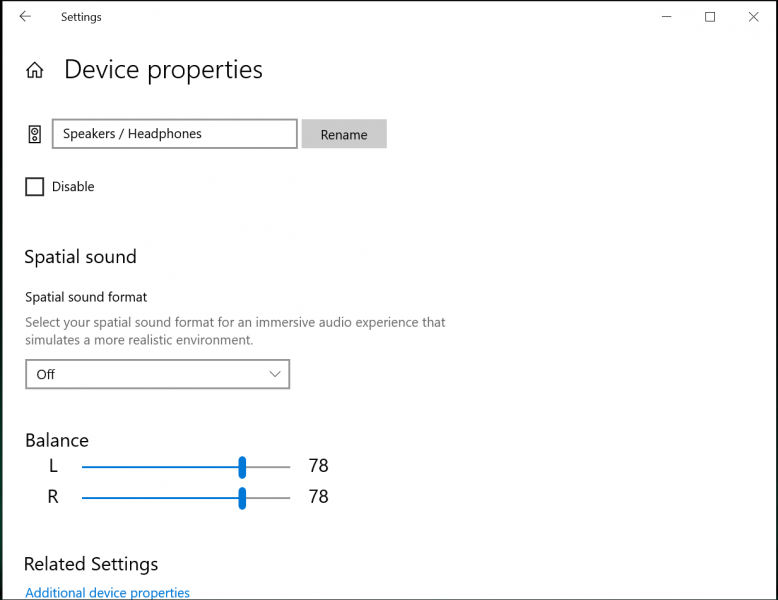
Jeśli inne kroki nie pomogą, wyłącz nagrywanie i urządzenia odtwarzające na komputerze. Zamknij Pro Tools przed wykonaniem tych czynności.
Powinieneś także pozostawić zainstalowany ASIO4ALL. Jest to wymagane w przypadku ostatniej metody rozwiązywania problemów.
Na komputerze z systemem Windows kliknij prawym przyciskiem myszy małą ikonę głośnika obok zegara. W zależności od wersji systemu Windows kliknij Właściwości dźwięku lub Dźwięki.
Otwarte okno dialogowe powinno zawierać kilka kart, w tym karty Odtwarzanie i Nagrywanie. Wyłącz wszystkie urządzenia wymienione na każdej karcie.
Uruchom Pro Tools przytrzymując klawisz „N” na swoim komputerze. Kiedy otworzy się okno Playback Engine, wybierz sterownik ASIO4ALL. Następnie możesz zamknąć i ponownie uruchomić Pro Tools, aby sprawdzić, czy to rozwiąże problem.
Jeśli te działania rozwiązały kod błędu, możesz ponownie aktywować urządzenia odtwarzające i nagrywające. Nie musisz powtarzać tego procesu po rozwiązaniu problemu.
Jeśli któreś z wyłączonych urządzeń nie jest wymienione w oknie dialogowym, kliknij okno prawym przyciskiem myszy i zaznacz pola wyboru, aby wyświetlić wyłączone i wyłączone urządzenia. Urządzenia powinny pojawić się, zanim będzie można je obudzić.
Porada eksperta: To narzędzie naprawcze skanuje repozytoria i zastępuje uszkodzone lub brakujące pliki, jeśli żadna z tych metod nie zadziałała. Działa dobrze w większości przypadków, gdy problem jest spowodowany uszkodzeniem systemu. To narzędzie zoptymalizuje również Twój system, aby zmaksymalizować wydajność. Można go pobrać przez Kliknięcie tutaj

CCNA, Web Developer, narzędzie do rozwiązywania problemów z komputerem
Jestem entuzjastą komputerów i praktykującym specjalistą IT. Mam za sobą lata doświadczenia w programowaniu komputerów, rozwiązywaniu problemów ze sprzętem i naprawach. Specjalizuję się w tworzeniu stron internetowych i projektowaniu baz danych. Posiadam również certyfikat CCNA do projektowania sieci i rozwiązywania problemów.

